02_Database
01_Mysql 다운로드 및 설치
chuuvelop
2025. 1. 20. 02:05
728x90
Mysql 다운로드 및 설치
01. 이하 URL에 접속
MySQL
Over 2000 ISVs, OEMs, and VARs rely on MySQL as their products' embedded database to make their applications, hardware and appliances more competitive, bring them to market faster, and lower their cost of goods sold. Learn More »
www.mysql.com
02. DOWNLOADS를 클릭

03. MySQL Community (GPL) Downloads » 를 클릭

04. 필자의 운영체제는 Windows이므로, 「Mysql Installer for Windows」를 클릭
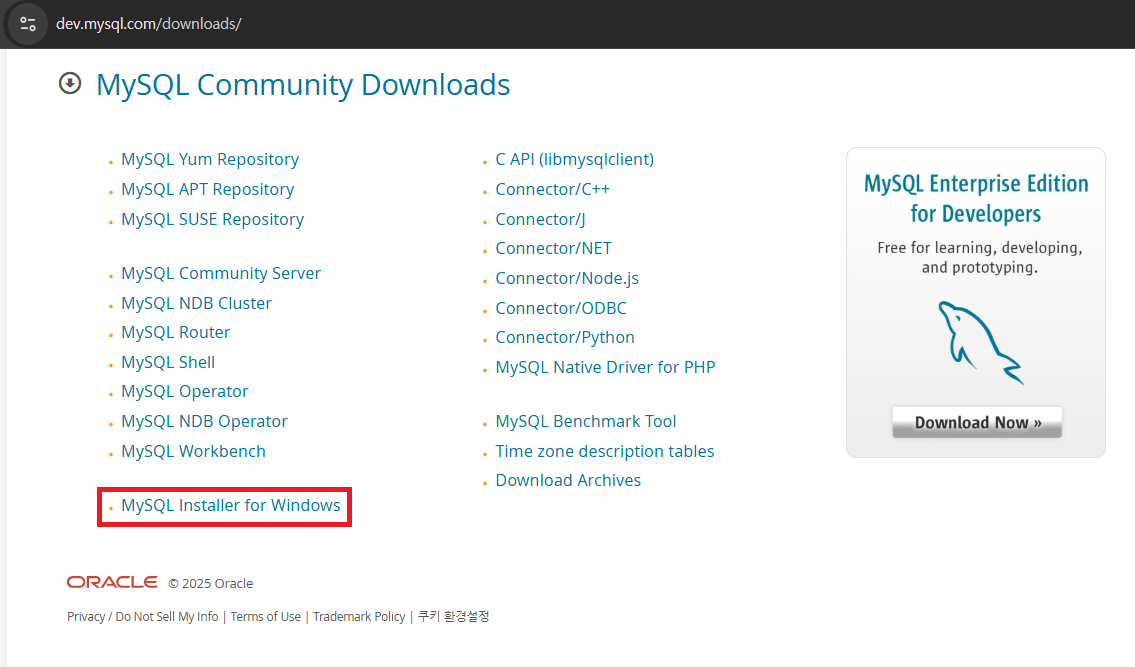
05. Download를 클릭

06. 「No thanks, just start my download」를 클릭

07. 다운로드가 완료되면, 우측 상단의 최근 다운로드 기록을 클릭하거나, 설치파일(exe)이 다운로드된 경로에서 파일을 실행

08. 「이 앱이 디바이스를 변경할 수 있도록 허용하시겠어요?」라는 사용자 계정 컨트롤 메세지가 나오면, 「예」를 클릭
09. 필요한 부분만 다운로드 하기 위해 「Custom」을 선택 후 「Next」를 클릭
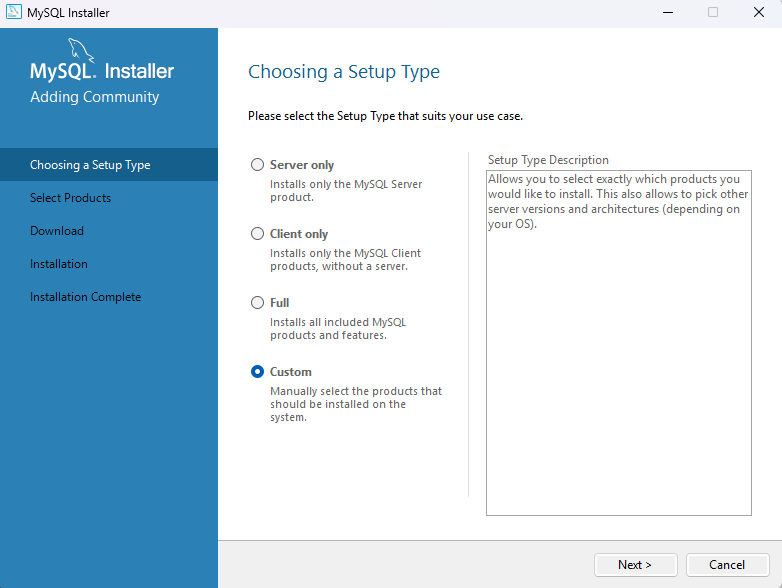
10. 이하 3가지를 ➡를 눌러 추가 후, Next를 클릭
MySQL Server 8.0.40 - X64
MySQL Workbench 8.0.40 - X64
Samples and Examples 8.0.40 - X86

11. 「Execute」를 클릭
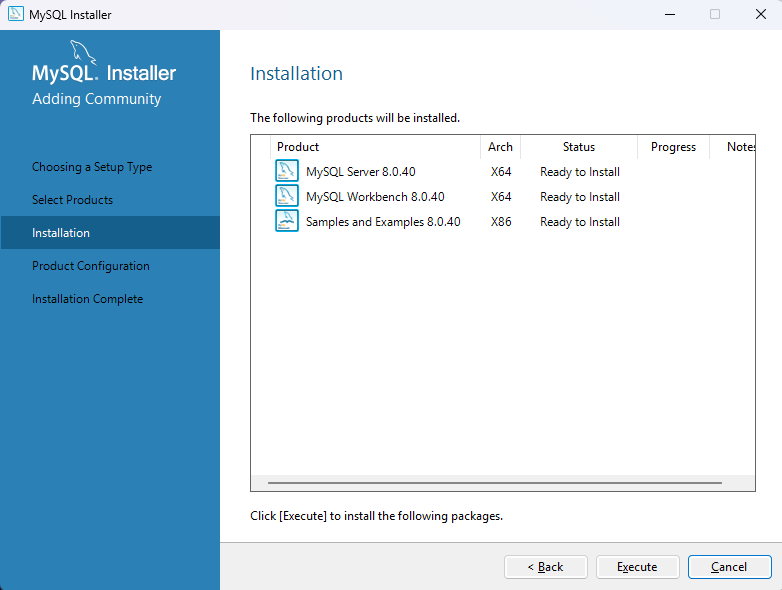
12. 실행이 완료되면 「Next」를 클릭
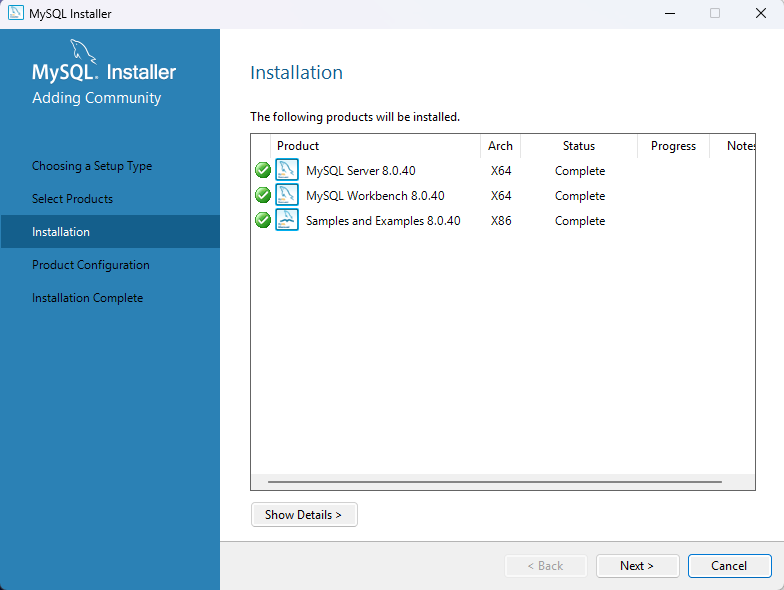
13. 「Next」를 클릭

14. 포트번호가 3306인것을 확인하고, Next를 클릭

15. 인증방법을 선택 후 「Next」를 클릭
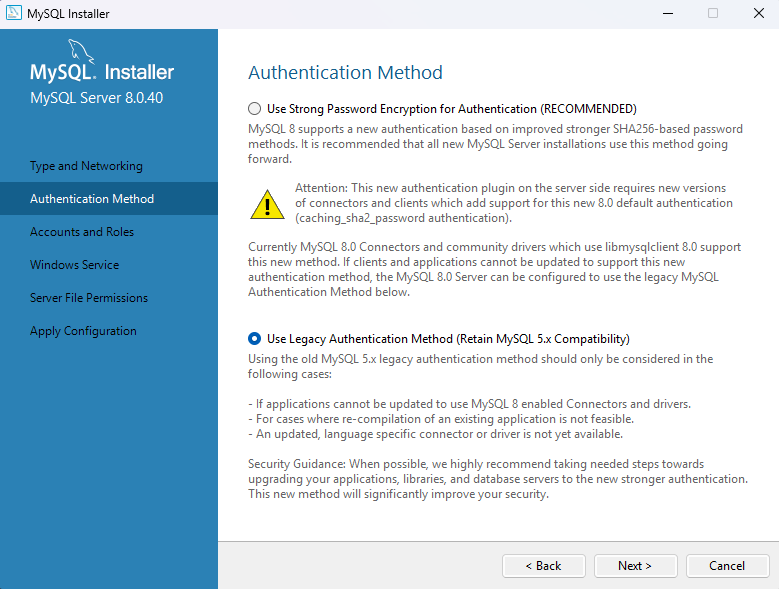
16. Root Password를 설정 후 「Next」를 클릭
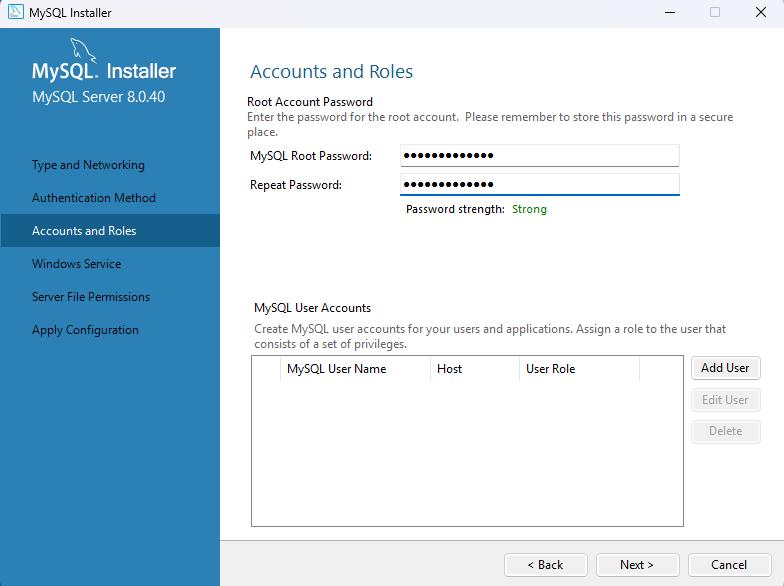
17. Next를 클릭

18. Next를 클릭

19. 「Execute」를 클릭

20. 실행이 완료되면 「Finish」를 클릭

21. 「Next」를 클릭

22. Root Password를 입력 후 Check를 누른 뒤, Status가 Connection succeeded로 변경되면, Next를 클릭

23. 「Execute」를 클릭
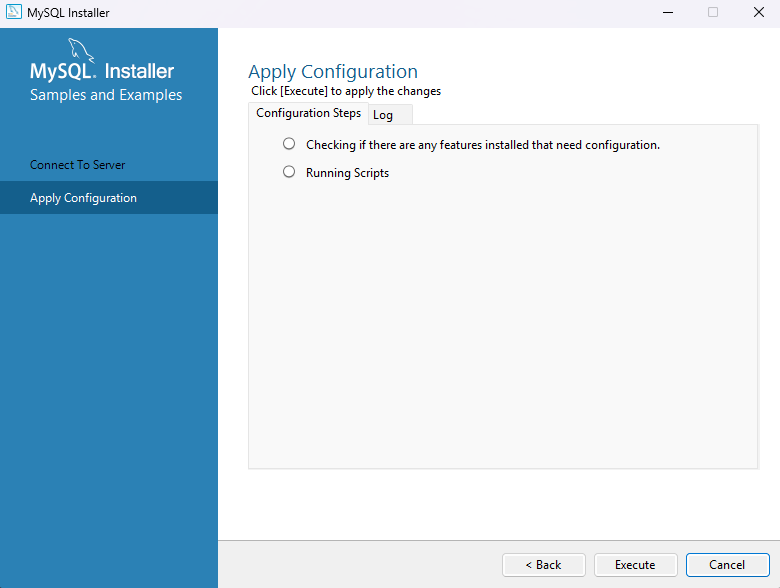
24. 실행이 완료되면, 「Finish」를 클릭

25. 「Next」를 클릭
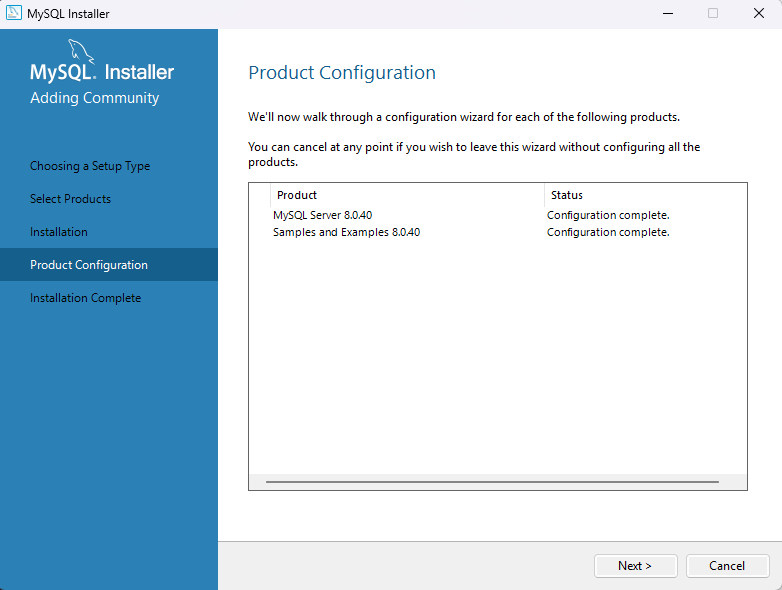
26. 「Finish」를 클릭

27. 이것으로 Mysql이 설치 완료됨
728x90